Како поново покренути иПхоне 7/7 Плус
иПхоне 7 се изненада заглавио у црном екрану, Апплелоготип, иТунес логотип или се само замрзава и постаје неодговарајући након ажурирања иОС-а, јаилбреак-а или инсталације апликације? Који је најбољи начин поновног покретања или присиљавања поновног покретања иПхонеа? Без обзира на разлоге због којих ваш иПхоне не ради правилно, ево неколико начина за лако и брзо поновно покретање иПхонеа 7 / 7Плус
- 1. начин: Како поново покренути иПхоне 7 на нормалан начин
- Други начин: Како присилити поновно покретање иПхонеа 7/7 Плус
- Начин 3: 1-клик за поновно покретање замрзнутог иПхоне 7/7 Плус
1. начин: Како поново покренути иПхоне 7 на нормалан начин
Обично, први пут долази на наштреба имати на уму да директно покренете иПхоне 7 да бисте покушали да ли ово најједноставније решење може поправити иПхоне на нормално стање. Слиједите кратке кораке у наставку ако нисте толико упознати с операцијом.
- Притисните и држите дугме Слееп / Ваке (Слееп / Ваке) док не видите интерфејс „слајд до искључивања“.
- Повуците клизач да бисте искључили иПхоне.
- Притисните и држите поново дугме Слееп / Ваке (Слееп / Ваке). Пустите прст кад угледате Апплеов лого.

Други начин: Како присилити поновно покретање иПхонеа 7/7 Плус
Пошто иПхоне 7 нема притиснути Хоме тастер за присилно поновно покретање уређаја, можда ће неколицини корисника бити лако да се очисте како да натерају да поново покрену свој иПхоне 7 или иПхоне 7 плус,
Немојте паничарити. Све што требате сада да урадите је да испуните доле наведене водиче за детаље да бисте решили проблеме са иПхоне-ом замрзнуте, неодговарајуће или замрзнуте.
- Држите и јачину звука и јачину напајања истовремено док на екрану не видите логотип компаније Аппле.
- Једном када се појави логотип компаније Аппле, престаните да држите тастере и процес поновног покретања се завршава.
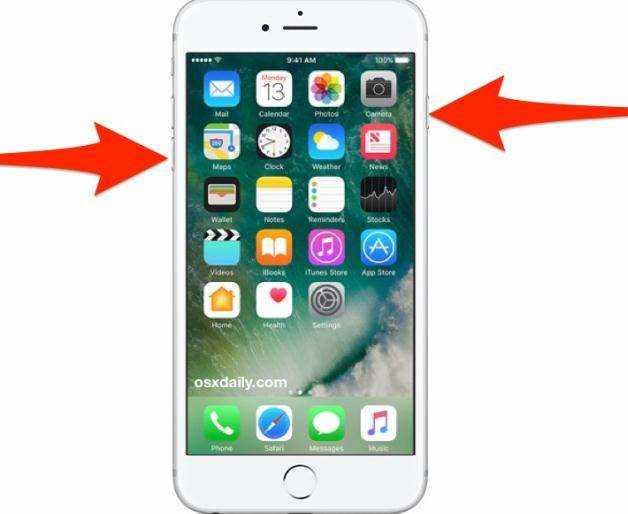
Начин 3: 1-клик за поновно покретање замрзнутог иПхоне 7/7 Плус
Ако се горе поменута два начина ипак не успејуако имате проблема са иПхонеом, мислим да бисте могли размотрити ресетирање фабрике на иПхоне 7 / 7Плус. Али морате приметити да ће сви подаци бити обрисани након што ресетујете иПхоне 7. Без бриге. Ево препоруке за вас ако сметате губитку података. Тенорсхаре Фрее РеиБоот је веома професионалан и моћан алат за поправак иОС-а који помаже да се иПхоне / иПад пребаци у режим опоравка, избаци их из режима опоравка и интелигентно поправи разне заглављене екране, заглављене иОС проблеме, грешке у иТунес-у и друга питања.
Преузмите Тенорсхаре РеиБоот и повежите свој иПхоне / иПад / иПод тоуцхц са рачунаром преко УСБ кабла.
За уобичајене проблеме са заглављењем, на пример да се ваш иПхоне 7 заглавио у режиму опоравка или се смрзава, то можете да поправите у два корака.
1. корак: Кликните на "Ентер Рецовери Моде". Тада ће се појавити класични УСБ на иТунес логотип. Ако се ваш иОС уређај заглавио у режиму опоравка, требали бисте директно кликнути на „Излаз из начина опоравка“.

Када уређај успешно пређе у режим опоравка, можете кликнути на „Излаз из начина опоравка“ како бисте приморали да поново покренете иПхоне 7 или било који други иОС уређај.
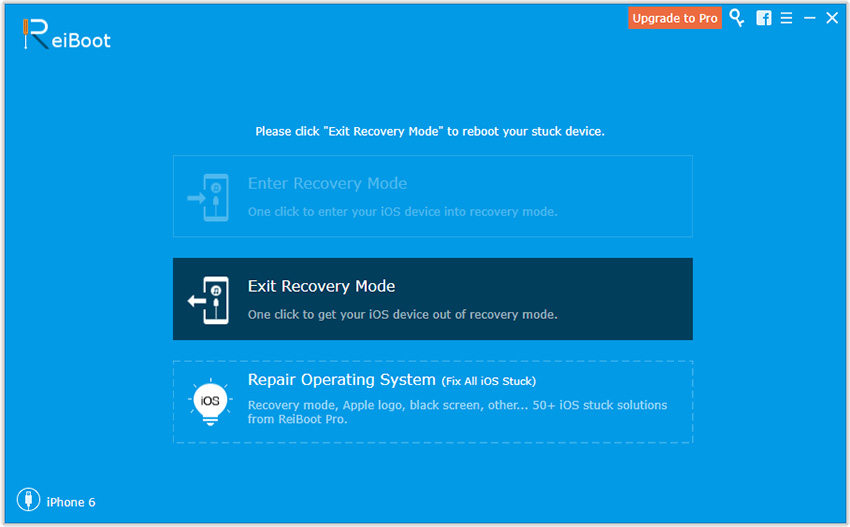
Ако једноставним поновним покретањем не решите проблеме са иПхоне-ом, иОС можете поправити опоравком система. Кликните на „Реши све проблеме са иОС-ом“ у РеиБоот-у и ући ћете у екран за опоравак система.

Суштина
Овде представљамо три различита начина за решавање како поново покренути иПхоне 7/7 Плус. РеиБоот је врх који се препоручује јер не захтева да притиснете ниједно дугме и осигурава 100% успешност.









